[Infographic] Topp 10 skjulte Google Maps-funksjoner
Du bruker kanskje Google Maps i lang tid, men er kanskje ikke klar over de skjulte triksene. Noen av de kule funksjonene fungerer på Smartphone-appen mens noen fungerer på skrivebordet. Nedenfor har jeg listet opp 10 beste Google Maps-funksjoner med infografikk.
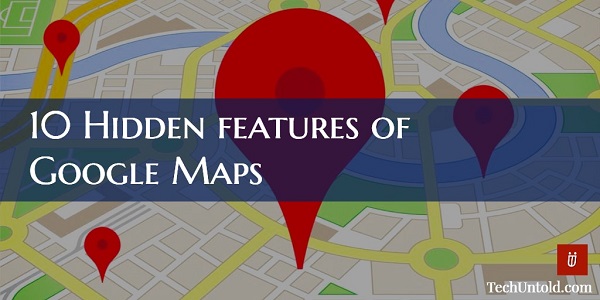
innhold
- 1 10 skjulte Google Maps-funksjoner [Infographic]
- 1.1 1) Del turfremdriftsposisjon
- 1.2 2) Zoom inn Zoom ut med én finger
- 1.3 3) Angi flere destinasjoner
- 1.4 4) Se på vulkanens toppvisning
- 1.5 5) Kjenn til tidligere steder du har vært
- 1.6 6) Lagre ofte besøkte adresser
- 1.7 7) Få Street View-utseende
- 1.8 8) Bruk talekommandoer for navigering
- 1.9 9) Google Sky Maps
- 1.10 10) Send plassering til telefon
10 skjulte Google Maps-funksjoner [Infographic]
Med den nylige oppdateringen av Google Maps kan du dele reisen din med kontaktene dine. Kontaktene dine kan spore posisjonen din i sanntid ved å bruke funksjonen for del turfremdrift. Her er hvordan du kan del fremdriftsposisjonen din ved hjelp av Google Maps.
2) Zoom inn Zoom ut med én finger
Dette er en annen utrolig hendig funksjon i Google Maps. Ved å bruke én finger kan du enkelt zoome inn og ut på kartet. Det du må gjøre er å dobbelttrykke på kartet og holde finneren ved det andre trykk på skjermen og bla opp og ned for å zoome inn og ut. Merk: Ikke slipp fingeren når du dobbelttrykker på kartet og beveger deg opp og ned.
3) Angi flere destinasjoner
Når du er på vei til kontoret om morgenen, men på veien må du slippe barnet ditt til skolen, kan du angi flere destinasjoner (skole- og kontorplasseringer) samtidig før du starter turen. Dette er en veldig praktisk funksjon i Maps til legge til flere destinasjoner i Google Maps.
4) Se på vulkanens toppvisning
Hvis du vil se på hvordan vulkanen ser ut fra toppen, kan Google Maps gjøre det for deg. Åpne Google Maps-apper, søk etter ‘Ambrym’ ved hjelp av søkefeltet. Nederst til venstre vil du se et bilde, trykk på det. Roter 360-gradersbildet for å finne vulkanutsikten fra toppen. På samme måte kan du også søke etter andre aktive vulkaner.
5) Kjenn til tidligere steder du har vært
En annen fantastisk funksjon fra Google Maps er å se etter stedene du har vært. Du kan se dato- eller månedsvis på stedene du besøkte. Åpne Google Maps og velg Dine steder fra menyen og sveip til Besøkte fanen for å se posisjonshistorikk.
6) Lagre ofte besøkte adresser
Lagre adressen du besøker regelmessig. Som kontoradresse eller et ukentlig besøkssted. Denne funksjonen hjelper deg å ikke søke etter stedet hver gang og velge direkte fra de lagrede adressene. Hvis du bruker skrivebordet, finn først stedet på kartet, deretter på venstre sidepanel vil du se alternativet for å lagre sammen med i nærheten og dele. Bare klikk på den for å lagre adressen.
7) Få Street View-utseende
Ved å bruke Google Street View kan du praktisk talt gå inn i museer, restauranter og landemerker. For dette, åpne Google Maps på skrivebordet og søk etter et bestemt sted. Slipp nå gul farge Pegman fra nederst til høyre på kartet. Dette vil umiddelbart gi deg en gatevisning av området.
Stemme er enda en skjult funksjon som lar deg åpne og navigere til forskjellige steder med stemmekommandoer. For å bruke talekommandoer, trykk på taleikonet og fortell stedet du vil se på kart. For eksempel ‘hvordan kommer jeg til (navnet på stedet)’.
9) Google Sky Maps
Du får tilgang til Google Sky Maps fra skrivebordet. Den lar deg søke etter himmelobjekter. Du kan for eksempel søke etter «Krabbetåken» på Google Sky Maps søkefelt og få en vakker utsikt.
10) Send plassering til telefon
Mange mennesker føler seg komfortable på PC for å søke etter en plassering på Google Maps. Du kan søke etter posisjonen på PC-en og deretter sende posisjonen til enheten din slik at du kan navigere til stedet senere når det er nødvendig.
For dette er det du må gjøre å åpne Google Maps på skrivebordet og søke etter plasseringen. Når plasseringen er vist på kartet, kan du se etter alternativet ‘SEND TIL TELEFONEN DIN’ på venstre sidepanel. Klikk på den og et varsel vil bli sendt til enheten din som du kan bruke til å navigere til det stedet.
Jeg håper noen av disse ukjente Google Maps-funksjonene var veldig nyttige som zoome inn zoome ut med én finger. Hvis du kjenner noen andre skjulte funksjoner og triks i Google Maps, så gi oss beskjed via kommentarer.
Siste artikler
